Photoshop滤镜调出香浓的巧克力
本例主要通过多个滤镜的效果并加上颜色调节来实现香浓巧克力的效果。
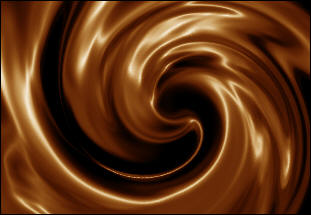
1、创建一个新文档并填充黑色,如图所示。
2、在菜单栏中选择“滤镜—渲染—镜头光晕”命令,添加一个镜头光晕,如图所示。
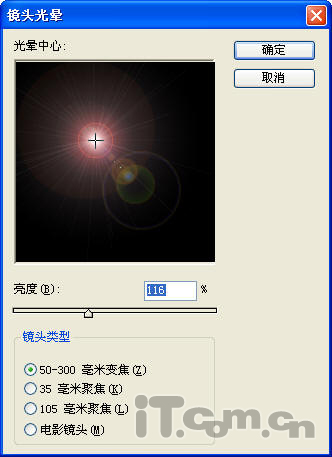
3、在菜单栏中选择“滤镜—画笔描边—喷色描边”命令,添加喷色描边效果,如图所示。
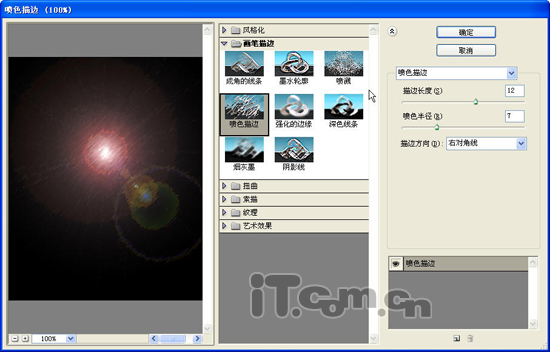
4、在菜单栏中选择“滤镜—扭曲—波浪”命令,添加波浪效果,如图所示。
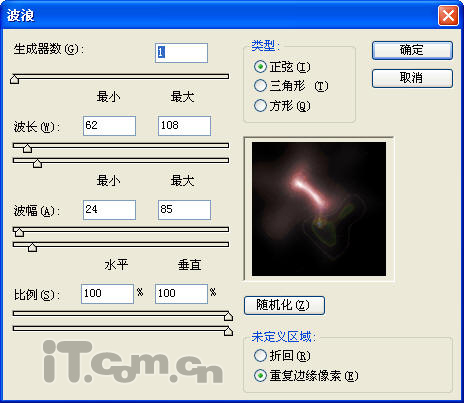
5、在菜单栏中选择“滤镜—素描—铭黄”命令,添加铭黄效果,如图所示。
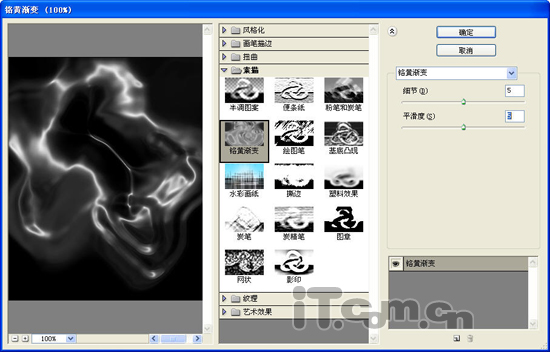
6、在菜单栏中选择“图像—调整—色彩平衡”命令,为图片上色,如图所示。

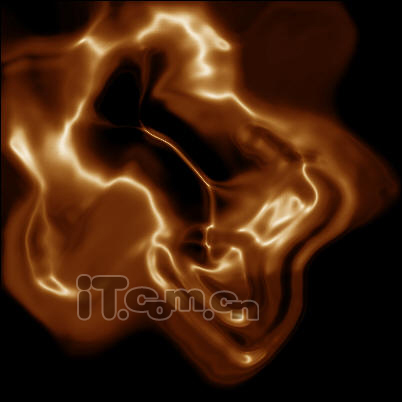
7、在菜单栏中选择“滤镜—扭曲—旋转扭曲”命令,添加旋转效果,如图所示。
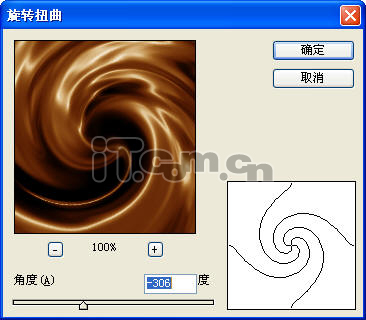
8、最后对图片进行裁剪,最终效果如图所示。
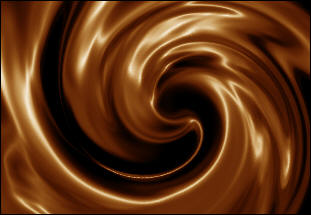
- 上一篇: Photoshp打造性感的模特美腿
- 下一篇: Photohsop滤镜插件制作大师级国画
-= 资 源 教 程 =-
文 章 搜 索
